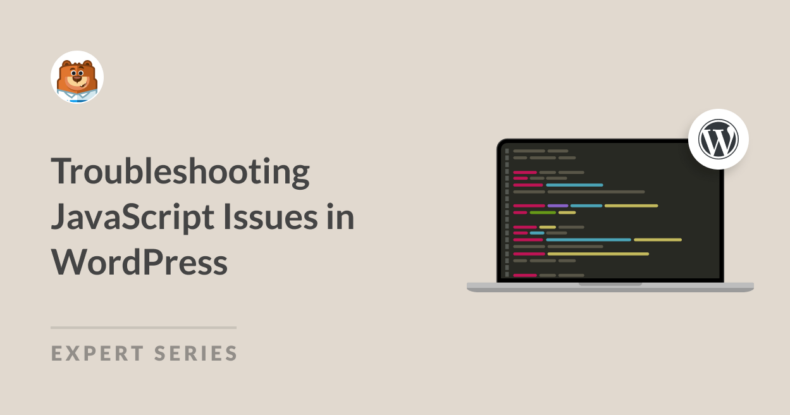Resumen de la IA
Como propietario de un sitio WordPress, de vez en cuando se encontrará con errores que pueden impedir que su sitio funcione correctamente. Estos problemas de JavaScript pueden ser difíciles de solucionar, especialmente para los principiantes.
JavaScript es una parte crucial de los temas y plugins de WordPress. Esto significa que los problemas relacionados con JavaScript pueden romper rápidamente las funciones principales, ralentizar tu sitio o afectar a la experiencia del usuario.
En esta guía, explicaré el proceso paso a paso para identificar, diagnosticar y resolver problemas comunes de JavaScript en WordPress.
Cómo solucionar problemas de JavaScript en WordPress
- Cómo identificar y solucionar problemas de JavaScript
- Buenas prácticas para evitar errores de JavaScript
- FAQ - Solución de problemas con JavaScript
Cómo identificar y solucionar problemas de JavaScript
Los errores de JavaScript pueden producirse por diversas razones. Te mostraré los mejores lugares donde buscar para descubrir cuál es la causa del problema en tu sitio.
Consejo profesional
Antes de empezar, considere la posibilidad de utilizar otro navegador para probar la página. Parece sencillo, pero a veces los problemas de JavaScript pueden ser específicos de cada navegador.
1. Uso de las herramientas de desarrollo del navegador
La consola del navegador es tu mejor amiga cuando se trata de identificar errores de JavaScript. He aquí cómo acceder a ella:
En primer lugar, abre la página en la que se produce el error de JavaScript. A continuación, haz clic con el botón derecho del ratón en cualquier parte de la página y pulsa Inspeccionar para abrir el menú de desarrollo de tu navegador.
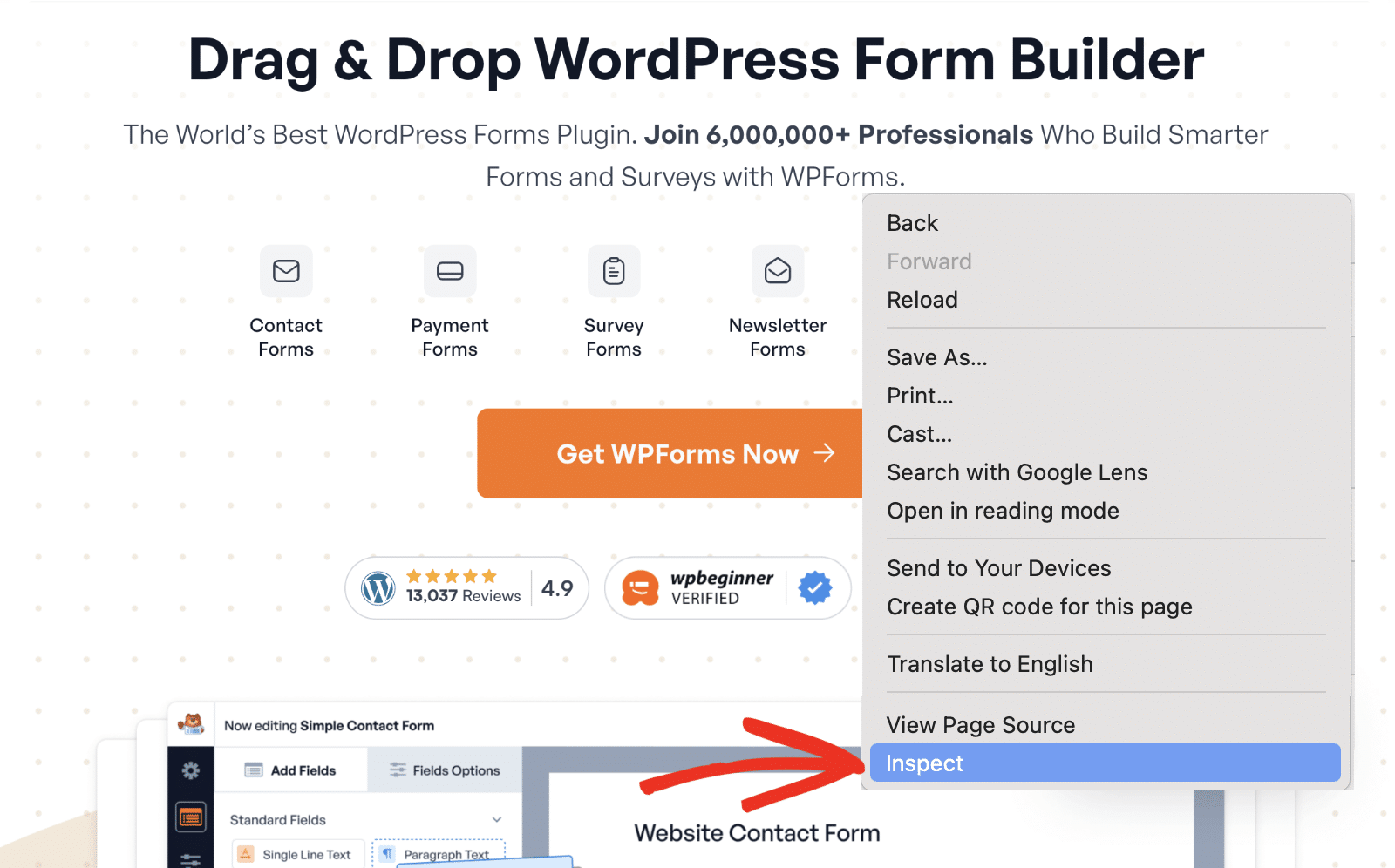
Una vez aquí, vaya a la pestaña Consola para ver las advertencias relacionadas con JavaScript. Si no se muestra ningún error, es posible que tenga que volver a cargar la página.
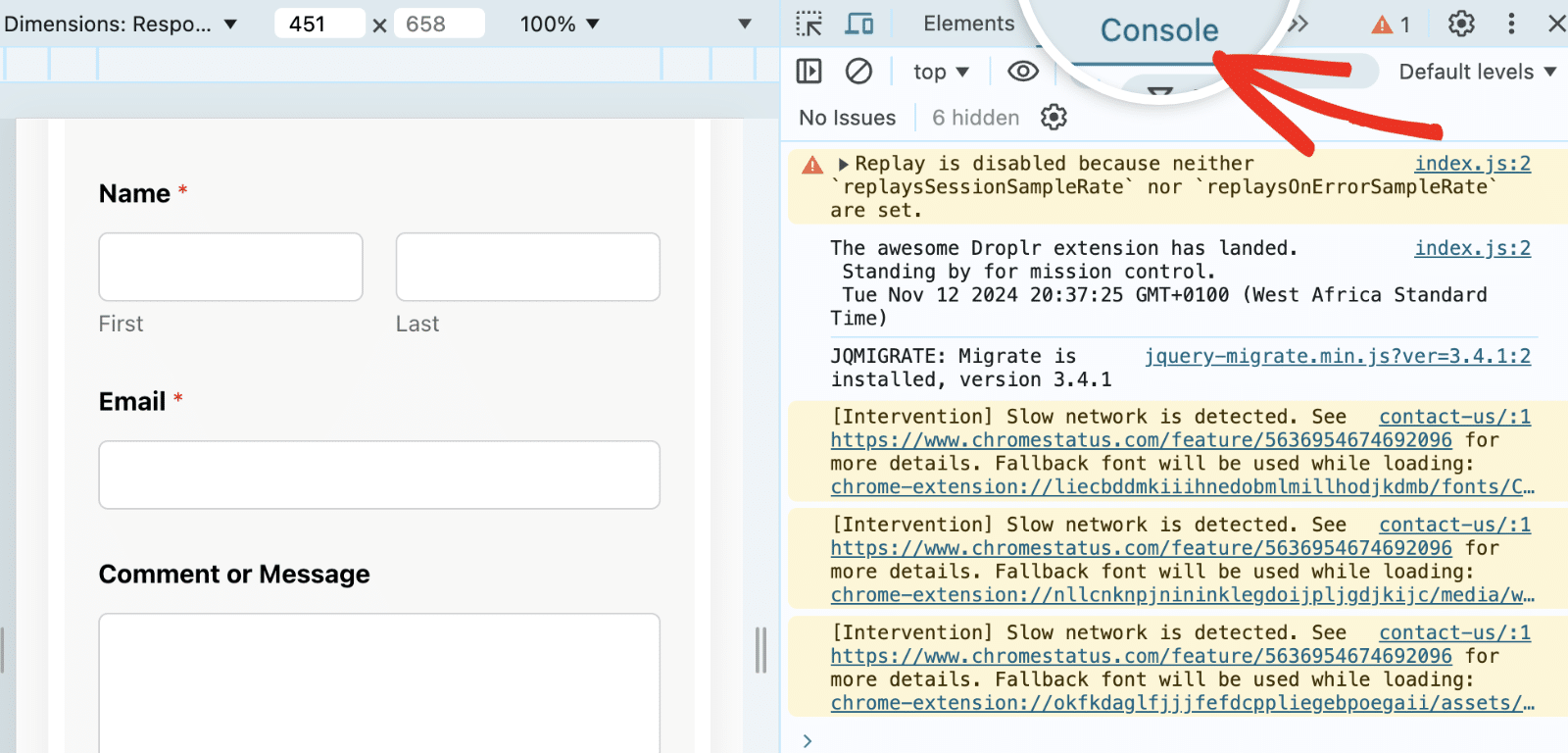
Los problemas de JavaScript suelen aparecer en rojo en la consola. Al solucionar problemas, busque mensajes que proporcionen pistas sobre qué script, archivo o función está causando el problema.
Una vez que hayas identificado los errores de JavaScript en la consola, puedes rastrearlos hasta su origen. Estos son algunos de los errores más comunes que probablemente verás en la consola de tu navegador.
- Uncaught ReferenceError: Este problema indica que una variable o función falta o no está definida.
- Uncaught TypeError: Este error sugiere un problema con una operación, como intentar utilizar un método inexistente en un objeto.
- SyntaxError: Los errores de sintaxis suelen producirse por una errata o un formato incorrecto en el código.
En la mayoría de los casos, el problema mostrará el archivo/ubicación donde se origina el error. A partir de ahí, se puede decir si es plugin o tema relacionado.
2. Identificar conflictos de plugins o temas
La mayoría de los errores de JavaScript en WordPress suelen estar causados por conflictos entre plugins o temas. Si varios plugins o temas utilizan bibliotecas JavaScript incompatibles o funciones duplicadas, pueden crear problemas.
A continuación se explica cómo solucionar los conflictos:
Consejo profesional
La solución de errores de JavaScript en WordPress puede afectar al rendimiento de su sitio. Te recomiendo que utilices un entorno de pruebas para seguir esta guía. Si no dispone de uno, considere la posibilidad de configurar su sitio en modo de solución de problemas para que los usuarios no se vean afectados por los cambios que implemente.
Conflictos temáticos
Recomiendo cambiar temporalmente a un tema predeterminado de WordPress. Al menos uno de estos temas suele venir preinstalado en tu sitio de WordPress. Siempre llevan el nombre del año (por ejemplo, Twenty Twenty-Four).
Para activar uno de los temas predeterminados de WordPress, dirígete a Apariencia " Temas desde el panel de control de WordPress. A continuación, sitúate sobre un tema predeterminado y haz clic en Activar.
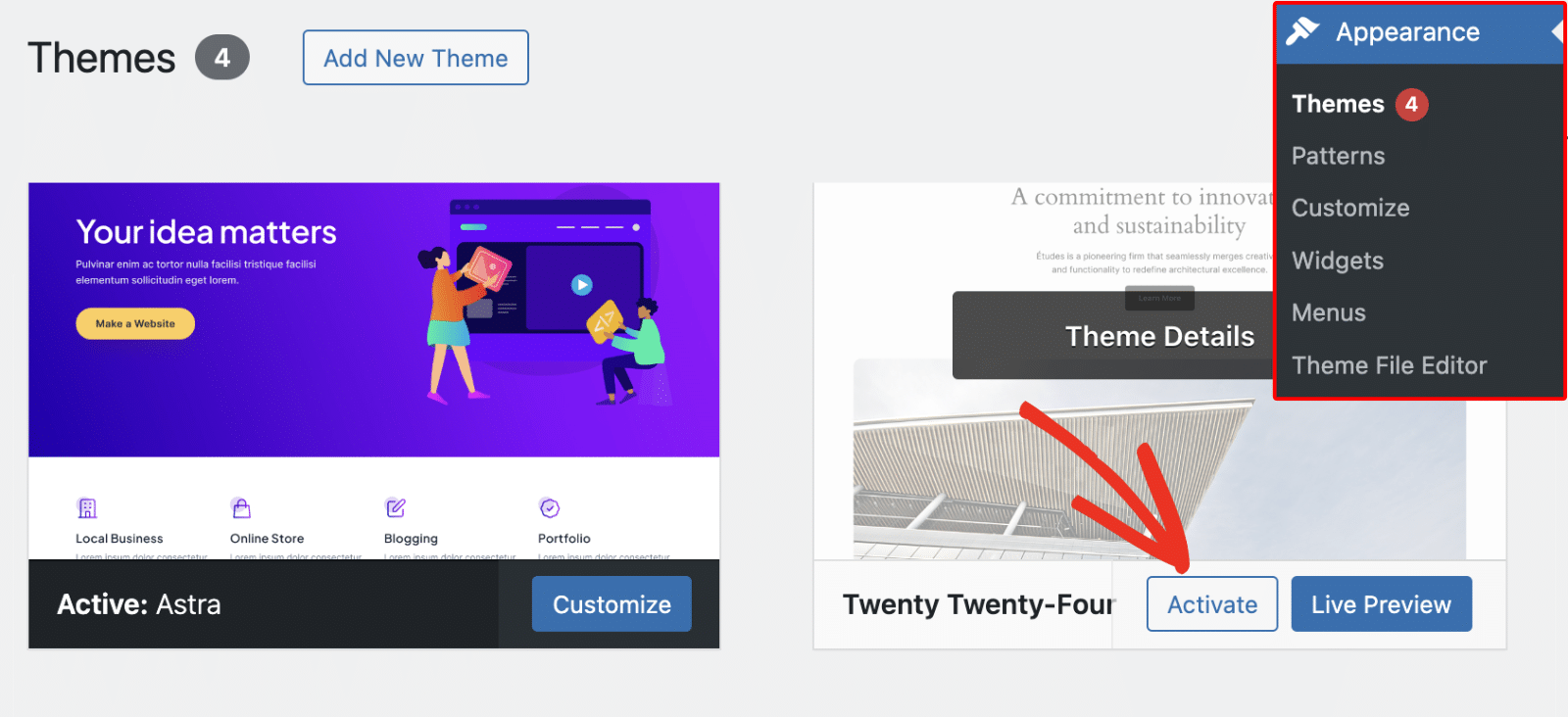
Si los problemas desaparecen después de cambiar de tema, es probable que se trate de un problema con el tema de WordPress.
La solución inmediata es comprobar si hay actualizaciones. Si hay una nueva versión disponible, haz clic en el enlace Actualizar ahora para actualizar tu tema.
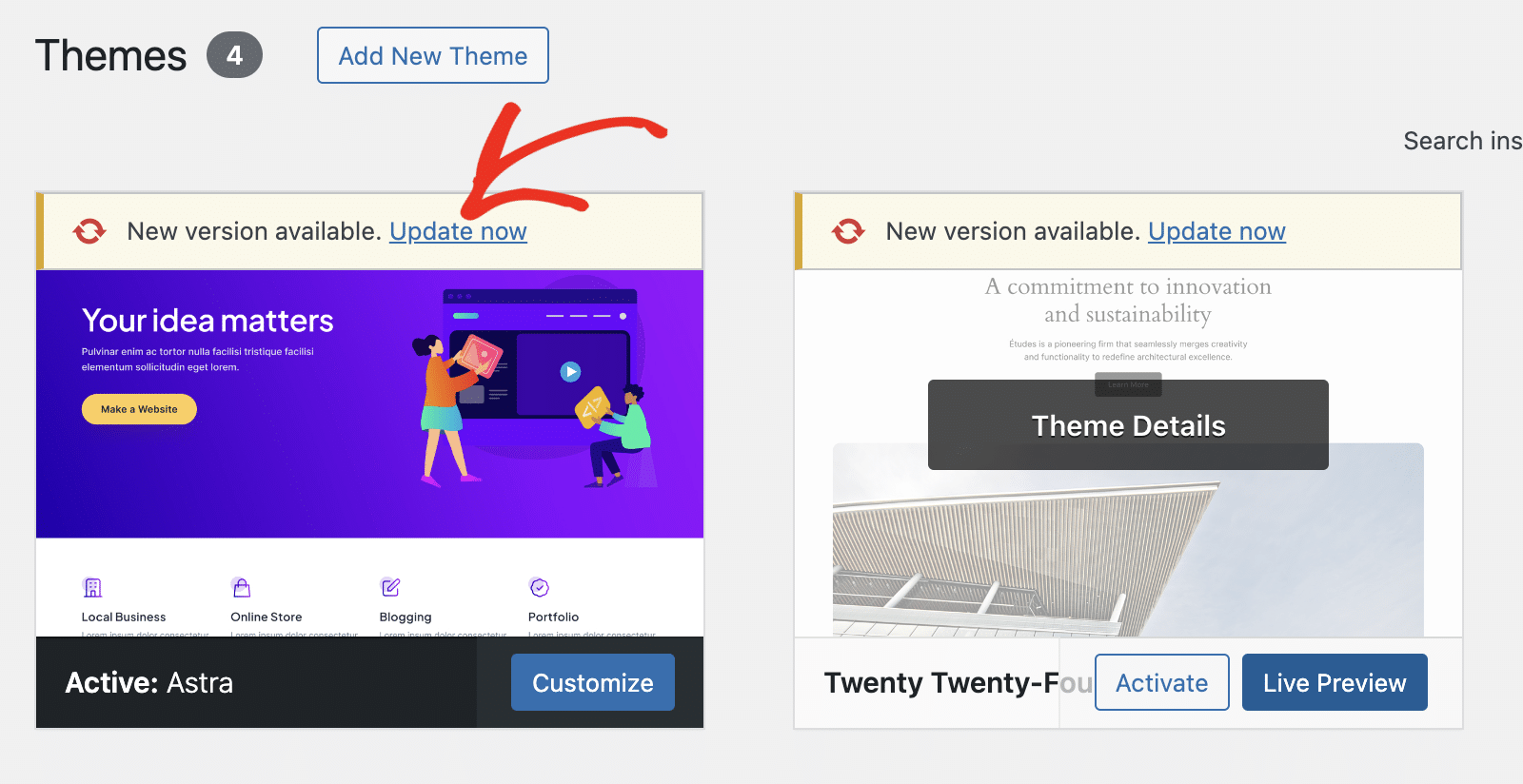
A menudo, una actualización del tema puede haber solucionado problemas críticos de JavaScript. Si el problema persiste, te recomiendo ponerte en contacto con el desarrollador del tema y cambiar temporalmente a un tema nuevo.
Conflictos de plugins
Si cambiar a un tema por defecto no resuelve el error, el siguiente paso es comprobar si hay conflictos de plugins. Para ello, tendrás que desactivar todos los plugins de tu sitio y comprobar si el error de JavaScript persiste.
Para ello, vaya a Plugins " Plugins instalados y haga clic en la casilla para seleccionar todos los plugins.
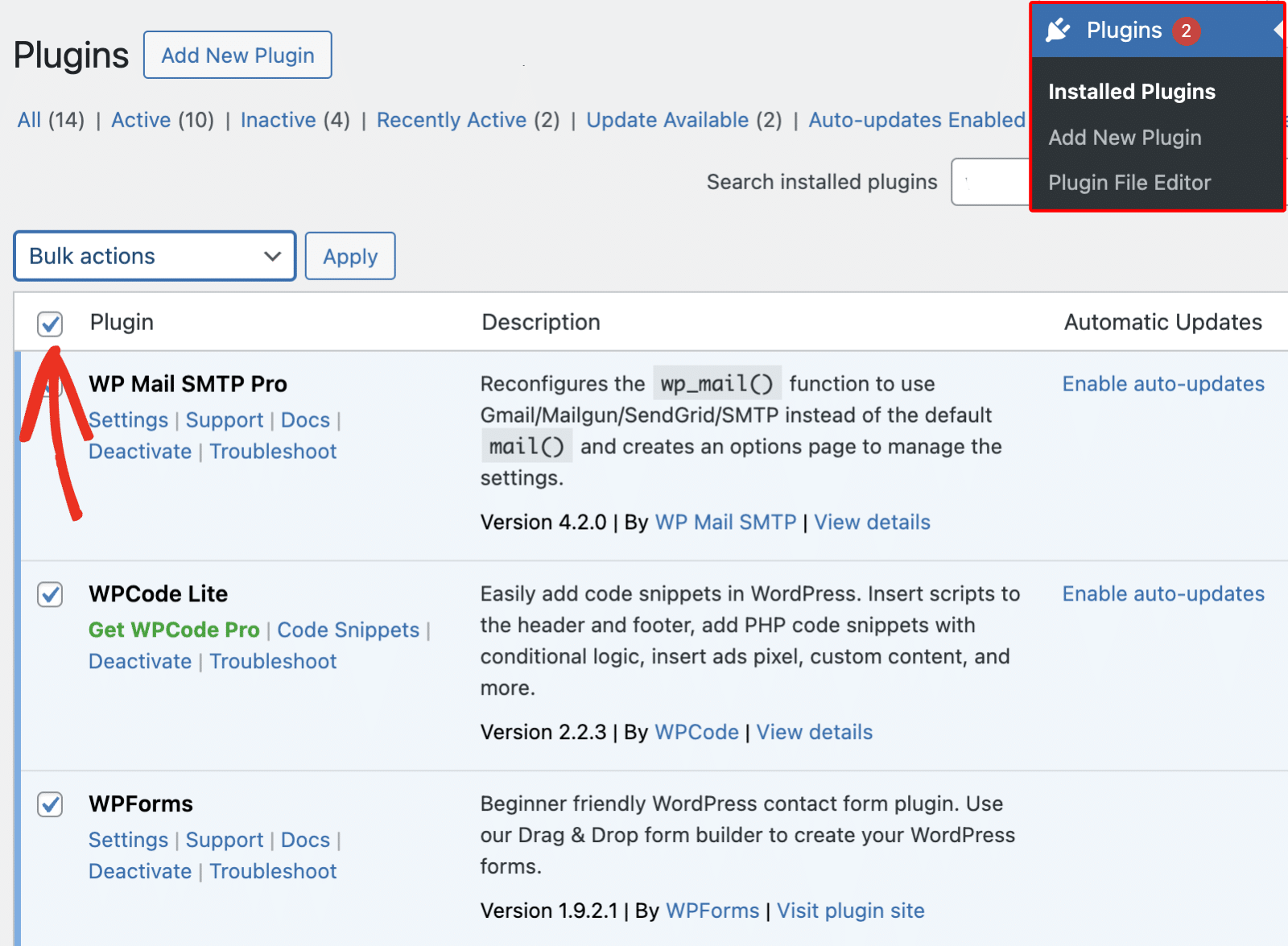
A continuación, haga clic en el menú desplegable Acciones masivas y seleccione Desactivar.
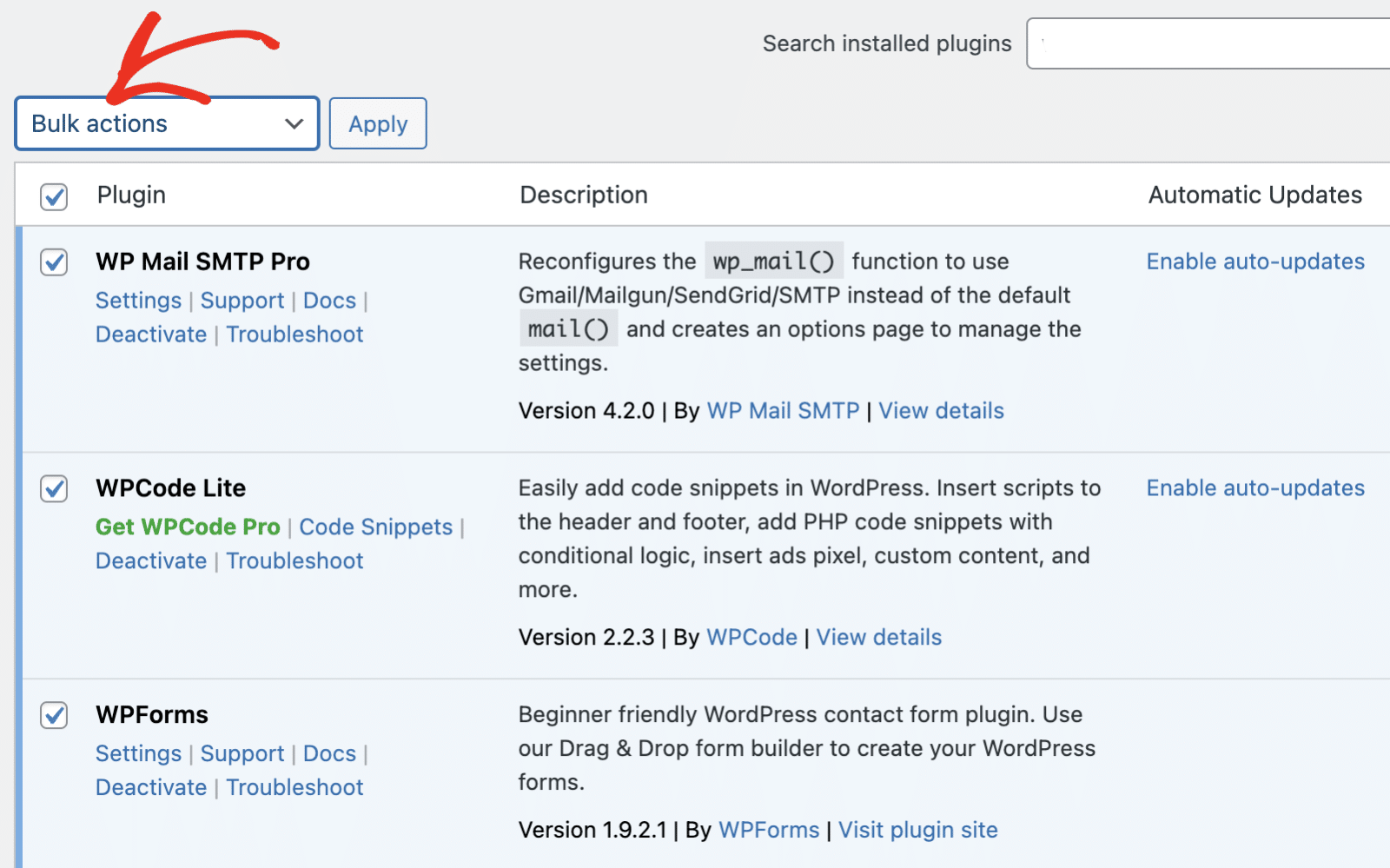
A continuación, haga clic en Aplicar para desactivar todos los plugins de su sitio WordPress.
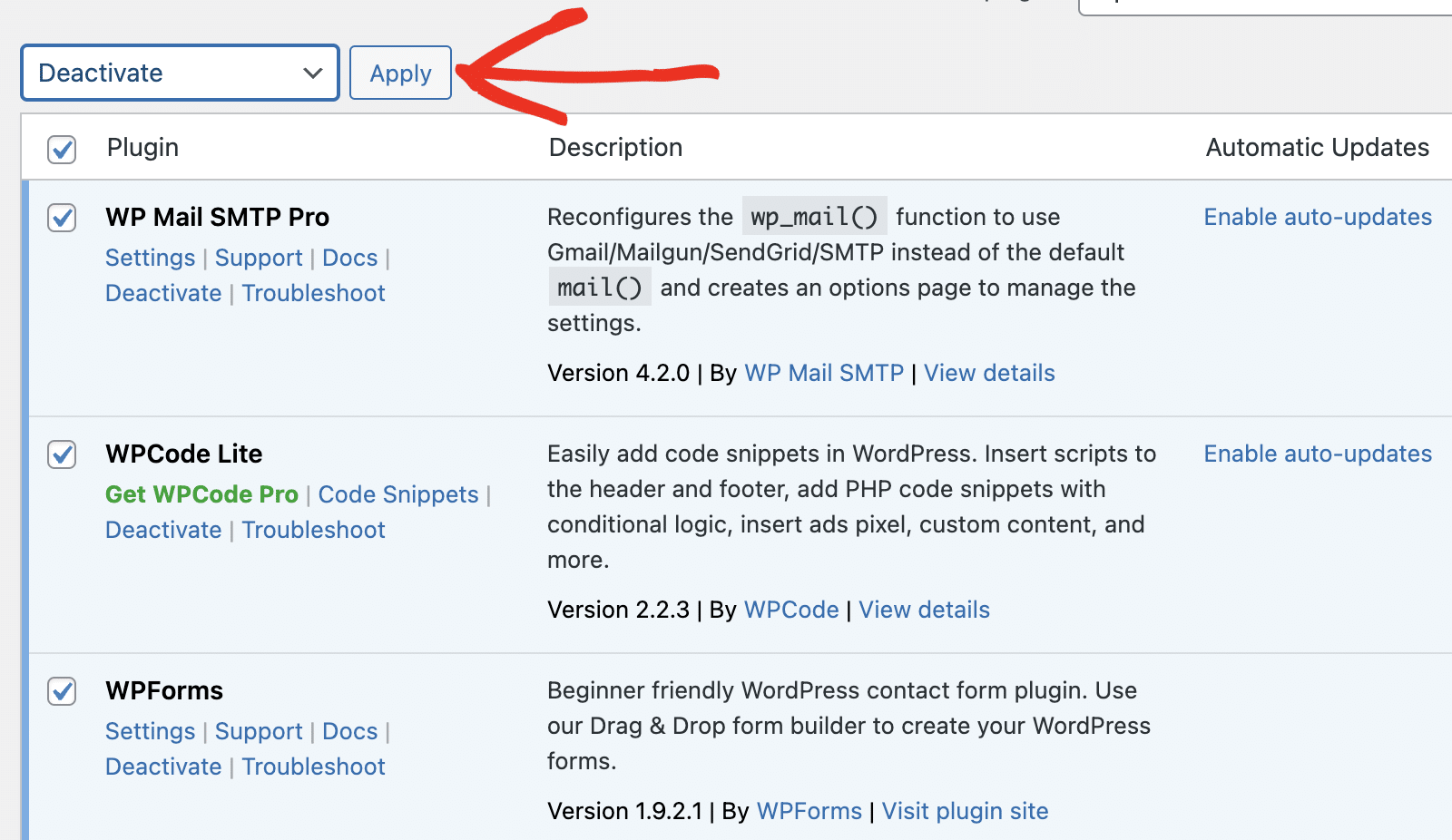
Si el error desaparece, es probable que uno de los plugins de WordPress sea la causa del problema. Para encontrar el plugin defectuoso, reactiva los plugins uno a uno. Para ello, haz clic en Activar debajo del nombre del plugin.

Cree su formulario WordPress ahora
Una vez que haya activado un plugin, compruebe si vuelve a aparecer el error. Es probable que el plugin que activaste antes de volver a ver el error sea el culpable.
Después de identificar el plugin defectuoso, recomiendo comprobar si hay actualizaciones disponibles. Si la hay, asegúrate de actualizar el plugin. Es posible que el desarrollador del plugin haya publicado una actualización que resuelva el problema. Pero si no hay actualizaciones disponibles, considera eliminar el plugin defectuoso y cambiar a un plugin alternativo.
Consejo profesional
Asegúrate de que todos tus plugins y temas están actualizados. Los scripts obsoletos de versiones antiguas pueden provocar fácilmente problemas de compatibilidad.
3. Uso de herramientas de depuración en WordPress
WordPress incluye herramientas de depuración integradas que pueden ayudarle a descubrir problemas de JavaScript. Cuando activas el modo de depuración en tu sitio, WordPress mostrará cualquier error que encuentre en el frontend de tu sitio.
Para activar el modo de depuración, tendrá que acceder a los archivos de WordPress en su servidor, ya sea a través de FTP, cPanel o un plugin FTP File Manager.
Una vez abiertos los archivos de su sitio, tendrá que abrir wp-config.php para la edición. Esto se ubicará en la carpeta raíz de su sitio. En su wp-config.php archivo, establezca WP_DEBUG a true. Esto activa el modo de depuración de WordPress y registra los errores.
define('WP_DEBUG', true);
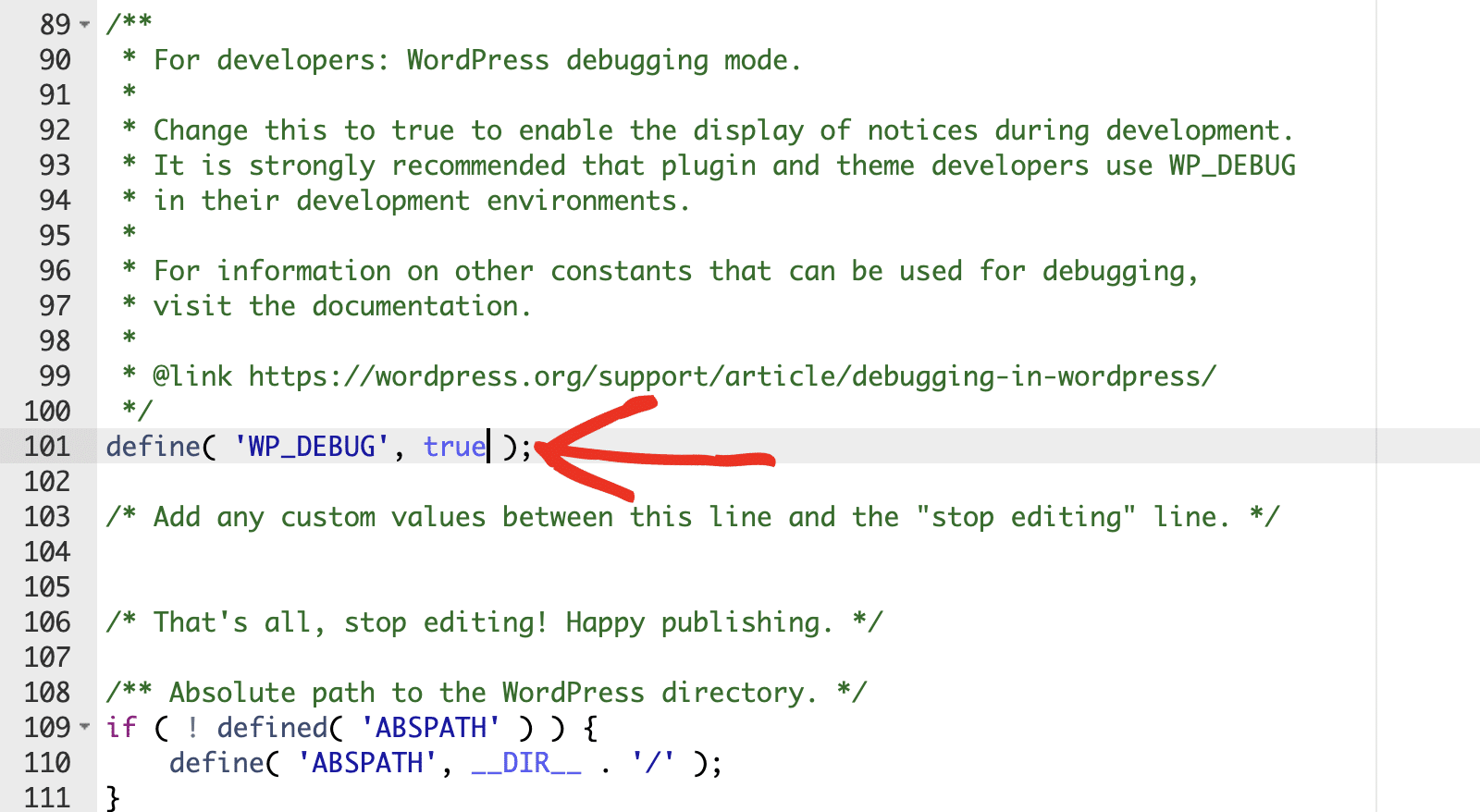
WordPress también incluye constantes adicionales que le permiten solucionar problemas en otras áreas del núcleo del software. Por ejemplo, si desea ver las versiones no minificadas de los scripts del núcleo de WordPress, añada el siguiente fragmento al archivo wp-config.php editor de código:
define('SCRIPT_DEBUG', true);
En SCRIPT_DEBUG está activado, WordPress cargará archivos como wp-includes/js/script.js en lugar de wp-includes/js/script.min.js. Esto puede ser muy útil a la hora de desarrollar o depurar un sitio, ya que proporciona acceso completo al código para facilitar su inspección y modificación.
Nota: Cargar la versión no minificada de los scripts puede afectar a su velocidad de carga del sitio. Asegúrese de ajustar SCRIPT_DEBUG a false cuando hayas terminado de depurar.
Si desea almacenar los registros de errores en un archivo en lugar de mostrarlos en el frontend de su sitio, deberá activar la opción WP_DEBUG_LOG constante. Para ello, añada la siguiente línea de código a su archivo wp-config.php archivo.
define('WP_DEBUG_LOG', true);
En WP_DEBUG_LOG está activado, registra los errores en un archivo ubicado en wp-content/debug.log. Este registro contiene a menudo información valiosa sobre qué scripts están funcionando mal.
4. Activación del modo de resolución de problemas
Si desactivar plugins o cambiar de tema perturba tu sitio web, considera la posibilidad de utilizar el modo de resolución de problemas con herramientas como Health Check & Troubleshooting. Para ello, tendrás que instalar y activar el plugin Health Check & Troubleshooting en tu sitio web.
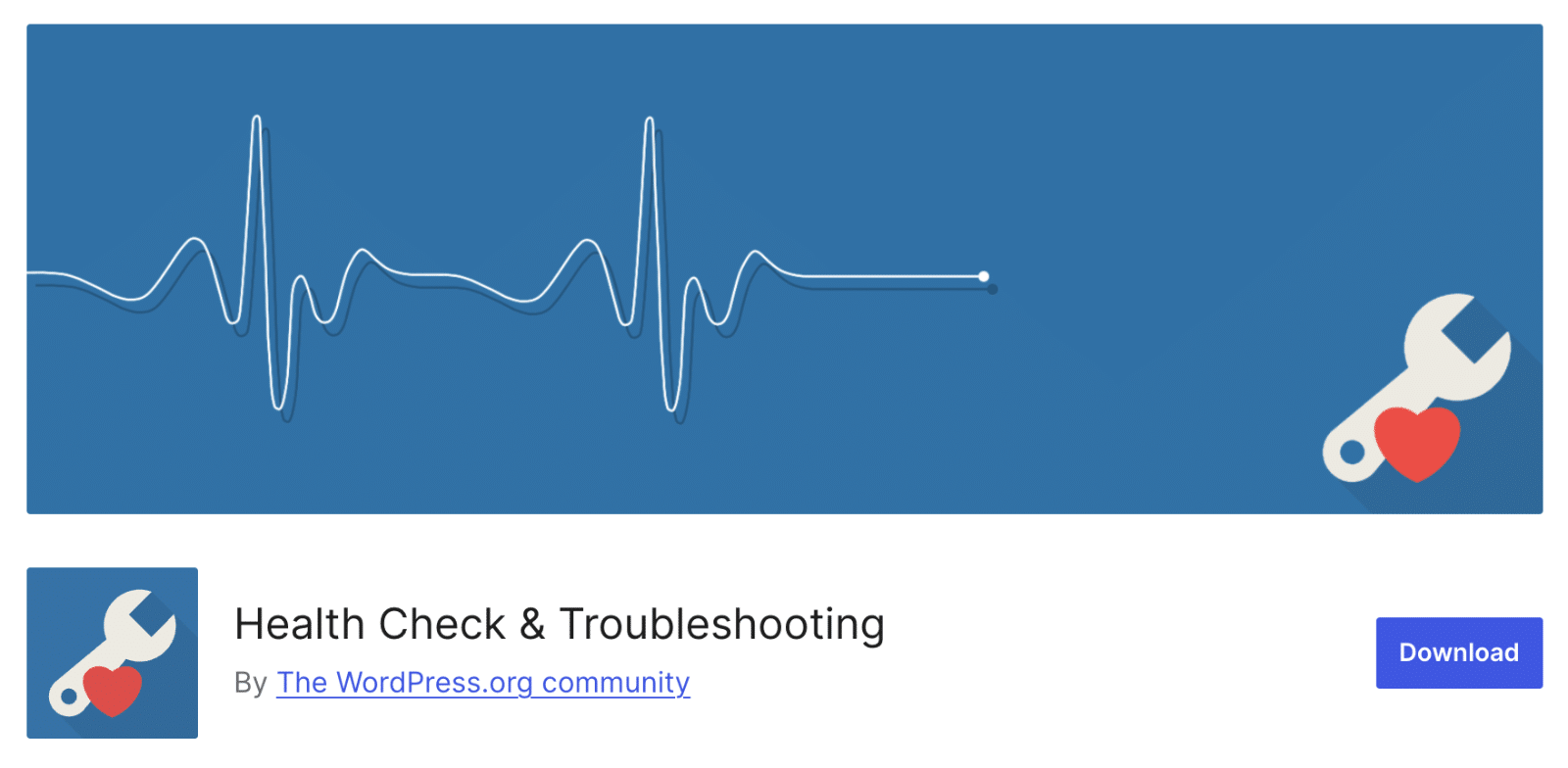
El plugin le permite activar el modo de resolución de problemas sin afectar a los visitantes de su sitio. Este enfoque es particularmente útil en sitios en vivo donde no se puede permitir el tiempo de inactividad.
Después de activar el plugin, vaya a Herramientas " Salud del sitio desde el área de administración de WordPress. A continuación, vaya a la pestaña Solución de problemas.
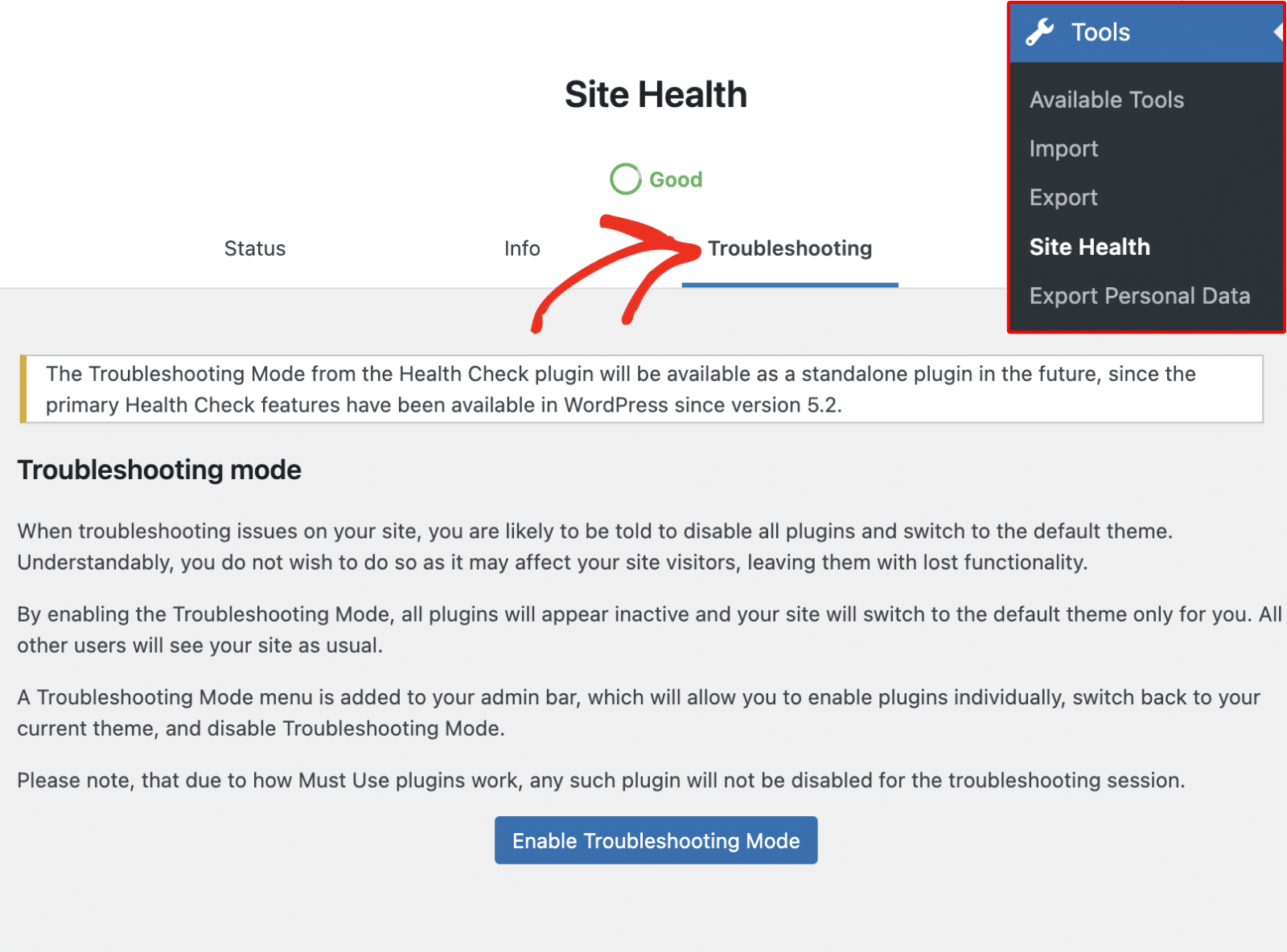
Ahora, haga clic en el botón Activar modo de solución de problemas para continuar.
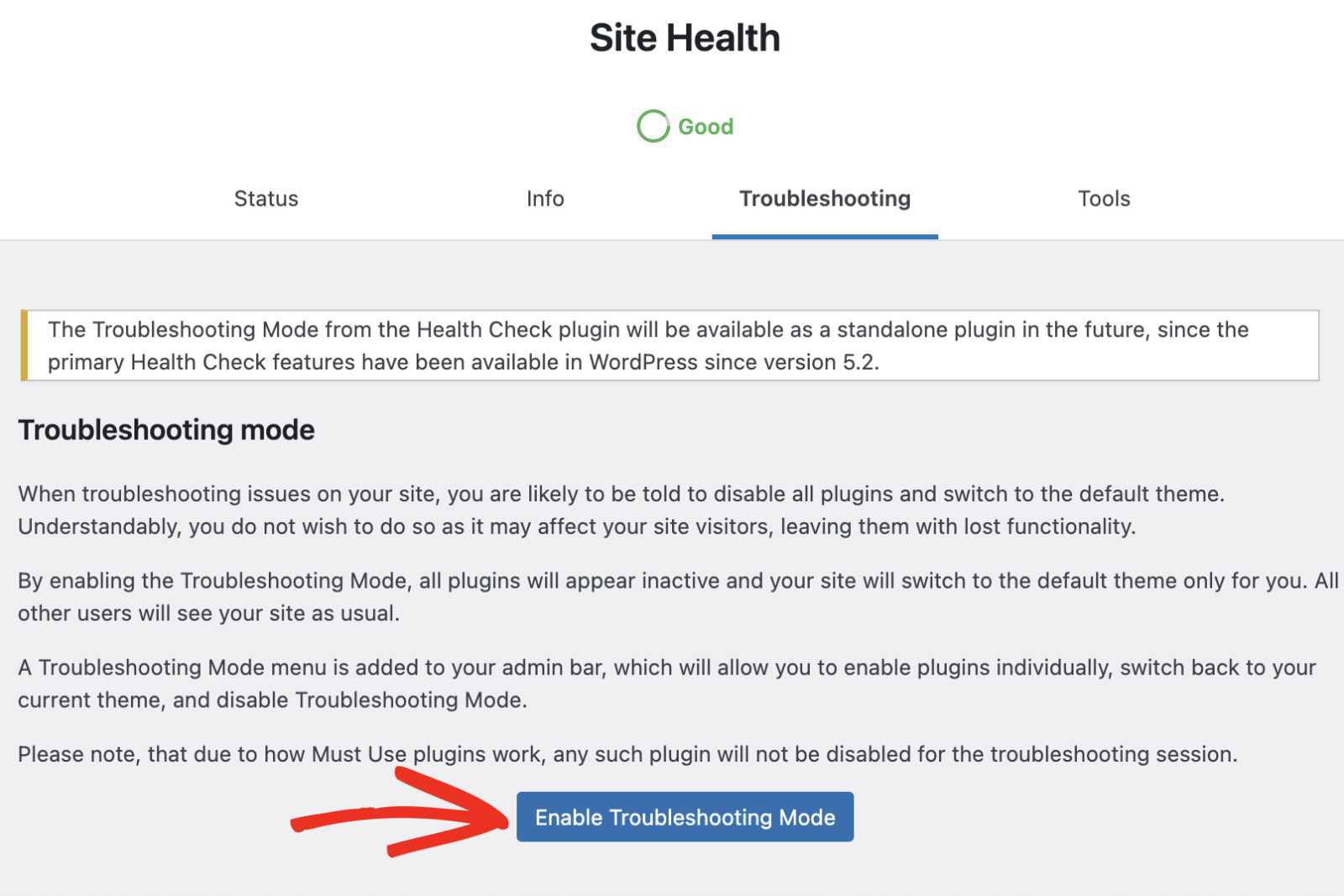
Esto desactivará todos los plugins en su sitio y también establecerá su sitio a un tema por defecto. Se le dirigirá a la pantalla del modo de solución de problemas.
Aquí puedes gestionar tu tema y tus plugins en un entorno controlado. Si hay algún problema en tu sitio, lo verás en la sección Avisos.

Su sitio utilizará por defecto un tema nativo de WordPress después de activar el modo de solución de problemas.

Le sugiero que compruebe su sitio para ver si el uso de un tema por defecto corrige el error en su sitio. Si lo hace, es probable que el problema esté relacionado con el tema de WordPress.
Haciendo clic en el desplegable Plugins disponibles verás todos los plugins de tu sitio. Aquí podrás activar los plugins de uno en uno para comprobar si hay conflictos entre ellos. Para activar un plugin, haz clic en Activar junto al nombre del plugin.
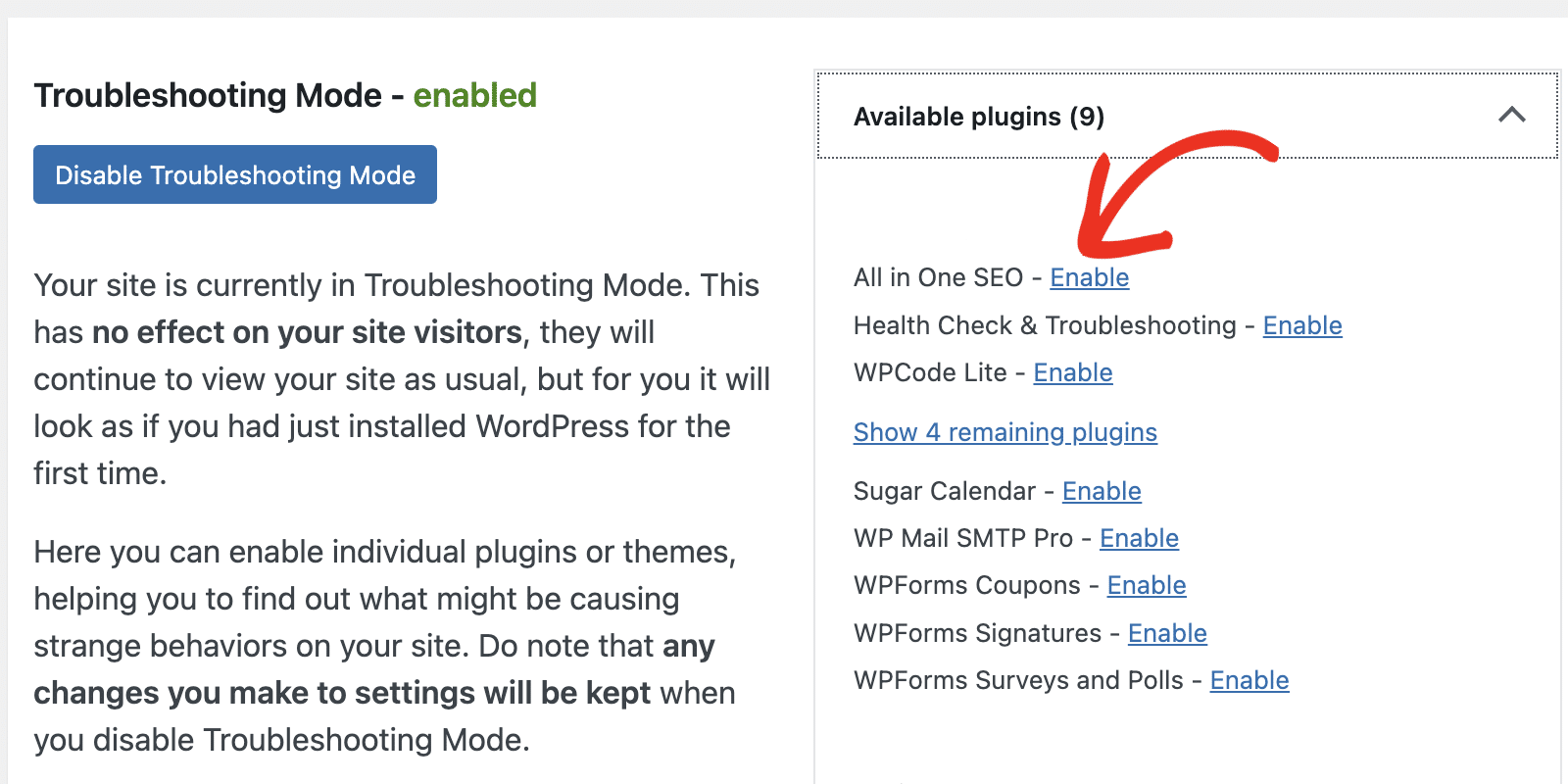
Siga los pasos de la sección de resolución de conflictos de plugins de esta guía para obtener más información. Cuando haya terminado de solucionar los problemas de su sitio, haga clic en el botón Desactivar modo de solución de problemas para devolverlo a su estado original.
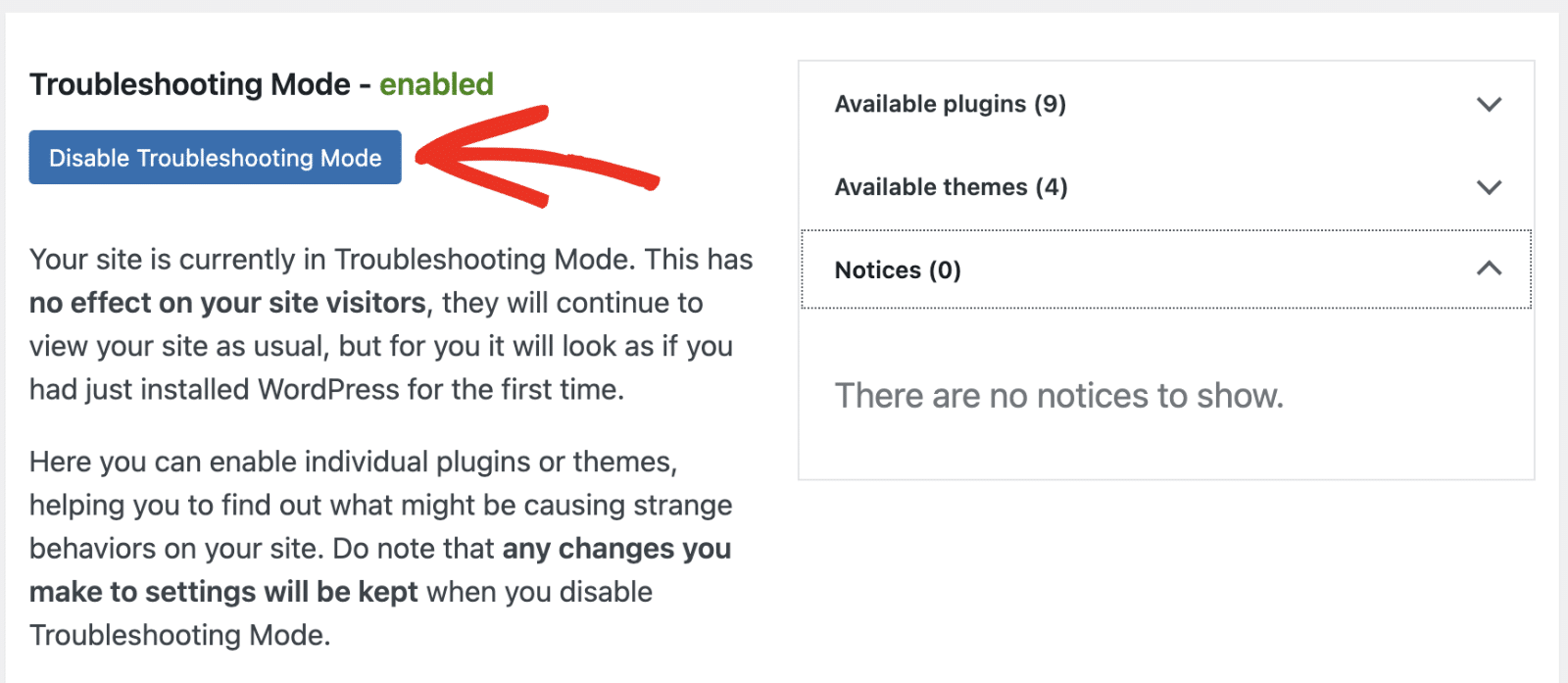
Buenas prácticas para evitar errores de JavaScript
A continuación, compartiré algunos consejos que le ayudarán a proteger su sitio de WordPress y evitar que se produzcan problemas relacionados con JavaScript.
- Mantenga su sitio actualizado: Actualizar regularmente WordPress, su tema y otros plugins puede ayudar a evitar conflictos y errores. A menudo, el problema que encuentres se habrá resuelto con una actualización reciente del plugin o tema.
- Utilice un tema hijo para las personalizaciones: A veces, la actualización de su tema o plugins sobrescribirá fragmentos de código personalizados que ha añadido a su sitio. Esto puede resultar en funcionalidades JavaScript rotas. El uso de un tema hijo garantiza que los fragmentos de código personalizados no se modifiquen.
- Vuelva a comprobar los fragmentos de JavaScript personalizados: Si ha añadido JavaScript personalizado en su tema o plugin de WordPress, compruebe que está formateado correctamente. Comprueba también que es compatible con el resto de scripts de tu sitio. Le sugiero que envuelva el JavaScript en línea con una función o que utilice
jQuerypara evitar conflictos. - Ponga en cola los scripts correctamente: Si está añadiendo scripts personalizados, debe ponerlos en cola correctamente utilizando las funciones de WordPress para evitar problemas de carga. He aquí un ejemplo:
function my_custom_scripts() {
wp_enqueue_script('my-script', get_template_directory_uri() . '/js/my-script.js', array('jquery'), null, true);
}
add_action('wp_enqueue_scripts', 'my_custom_scripts');
- Pruebas en varios navegadores: Los navegadores modernos han estandarizado en gran medida sus implementaciones de JavaScript. Sin embargo, sigue siendo importante probar el sitio en distintos navegadores, incluidas las versiones antiguas de Internet Explorer. Esto puede ayudar a identificar problemas específicos del navegador en las primeras fases del proceso de desarrollo web.
- Implementar un manejo adecuado de errores: Las buenas prácticas de gestión de errores en su fragmento JS personalizado pueden evitar que muchos problemas causen interrupciones importantes. Esto incluye el uso de bloques try-catch y la provisión de opciones alternativas siempre que sea posible.
FAQ - Solución de problemas con JavaScript
Estas son las respuestas a algunas de las preguntas más frecuentes que recibimos sobre la solución de problemas de JavaScript en WordPress.
¿Cómo se depura JavaScript en WordPress?
Existen diferentes formas de depurar errores de JavaScript en WordPress. La forma más sencilla es utilizar la herramienta integrada en el navegador para comprobar si hay advertencias de JavaScript en la consola.
También puede editar el archivo wp-config.php y activar SCRIPT_DEBUG modo. Cuando se ajusta a trueobliga a WordPress a cargar las versiones originales, no minificadas, de los archivos CSS y JS en lugar de las versiones minificadas, que pueden ser más difíciles de leer y depurar.
¿Qué causa los errores de JavaScript en WordPress?
Los problemas de compatibilidad, así como los conflictos entre temas y plugins, suelen provocar errores de JavaScript en WordPress. Además, podría ocurrir si algún fragmento de JavaScript personalizado que añadas a tu sitio es incorrecto.
¿Cómo se leen los errores de la consola de JavaScript?
Para ello, primero tendrás que abrir las herramientas de desarrollo de tu navegador. A continuación, haz clic en la pestaña Consola e inspecciona los mensajes de error que aparecen allí. Si no ves ninguna advertencia o error, es posible que tengas que actualizar la página.
¿Cómo atrapar un error de consola en JavaScript?
Para ello, ve a la pestaña Consola del menú Herramientas de desarrollo de tu navegador. A menudo encontrarás errores comunes de JavaScript resaltados en rojo.
A continuación, explore los mejores plugins para WordPress
En esta entrada, te he mostrado cómo identificar y corregir errores de JavaScript en WordPress. Como regla general, recuerda mantener actualizados los plugins y temas y seguir las mejores prácticas al añadir JavaScript personalizado.
Además, asegúrese de utilizar los plugins recomendados en su sitio de WordPress y evitar el uso de versiones nulled de plugins como el plugin WPForms Pro nulled.
Cree su formulario WordPress ahora
¿Listo para crear tu formulario? Empieza hoy mismo con el plugin más sencillo para crear formularios en WordPress. WPForms Pro incluye un montón de plantillas gratuitas y ofrece una garantía de devolución de dinero de 14 días.
Si este artículo te ha ayudado, síguenos en Facebook y Twitter para más tutoriales y guías gratuitas sobre WordPress.